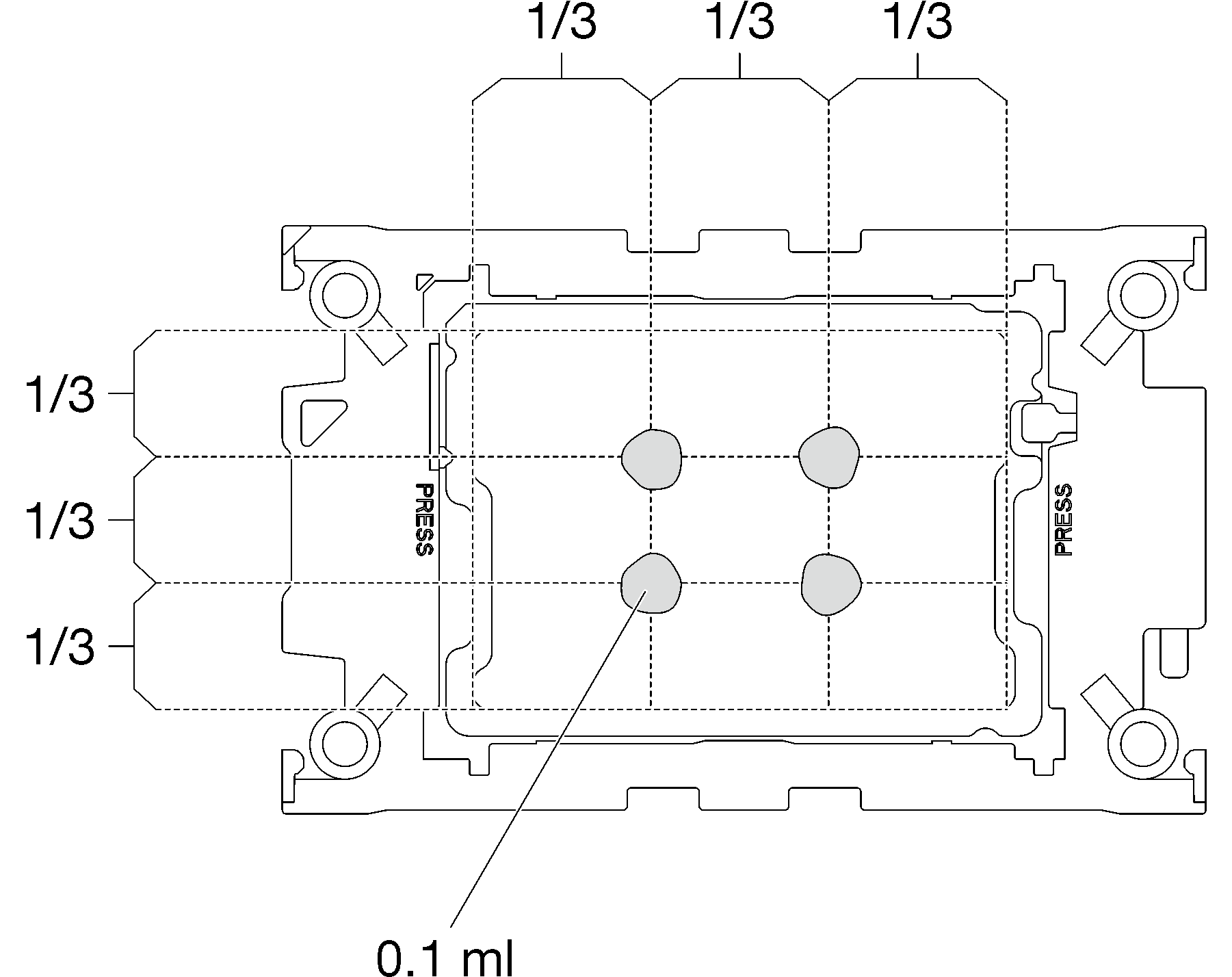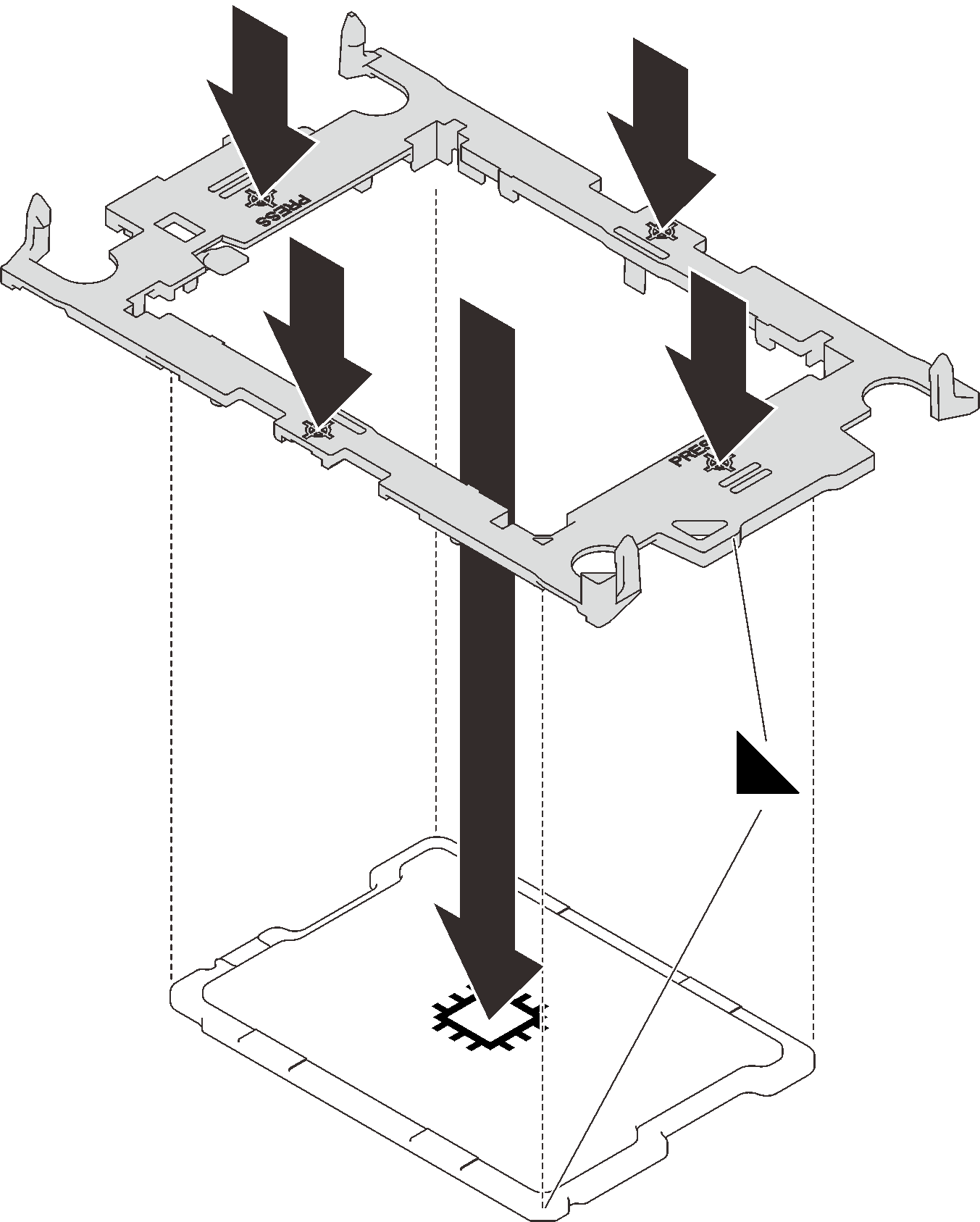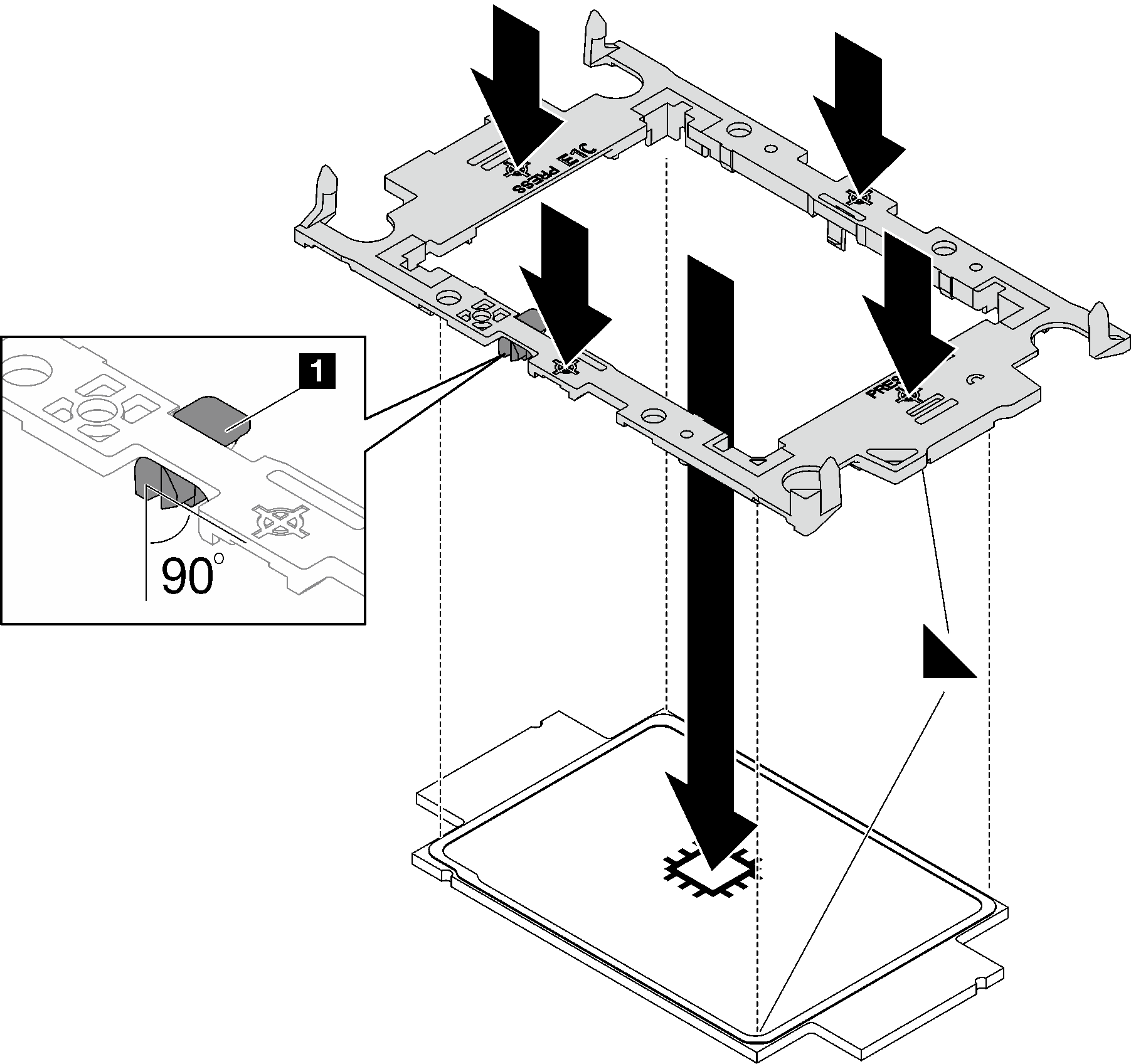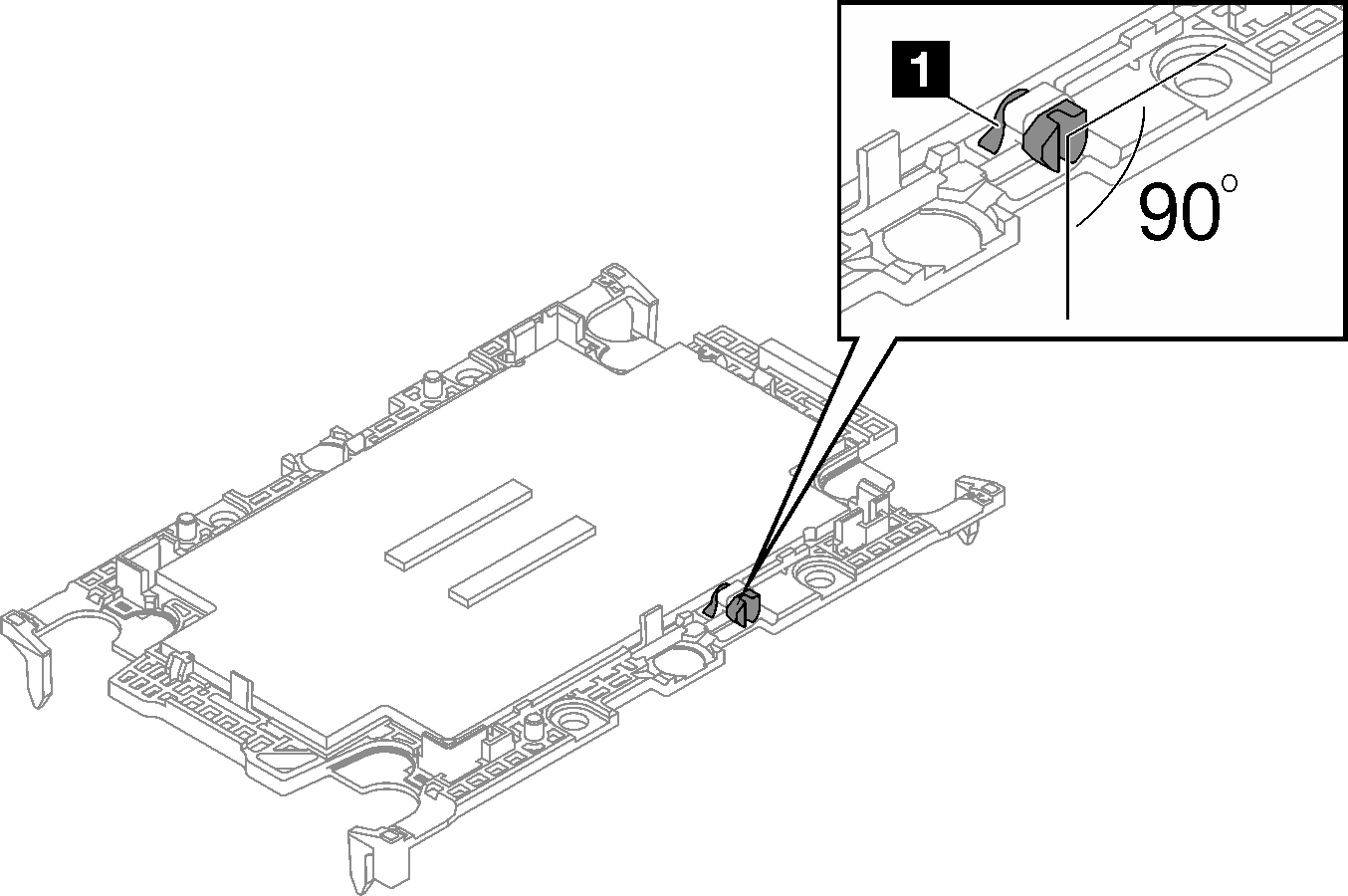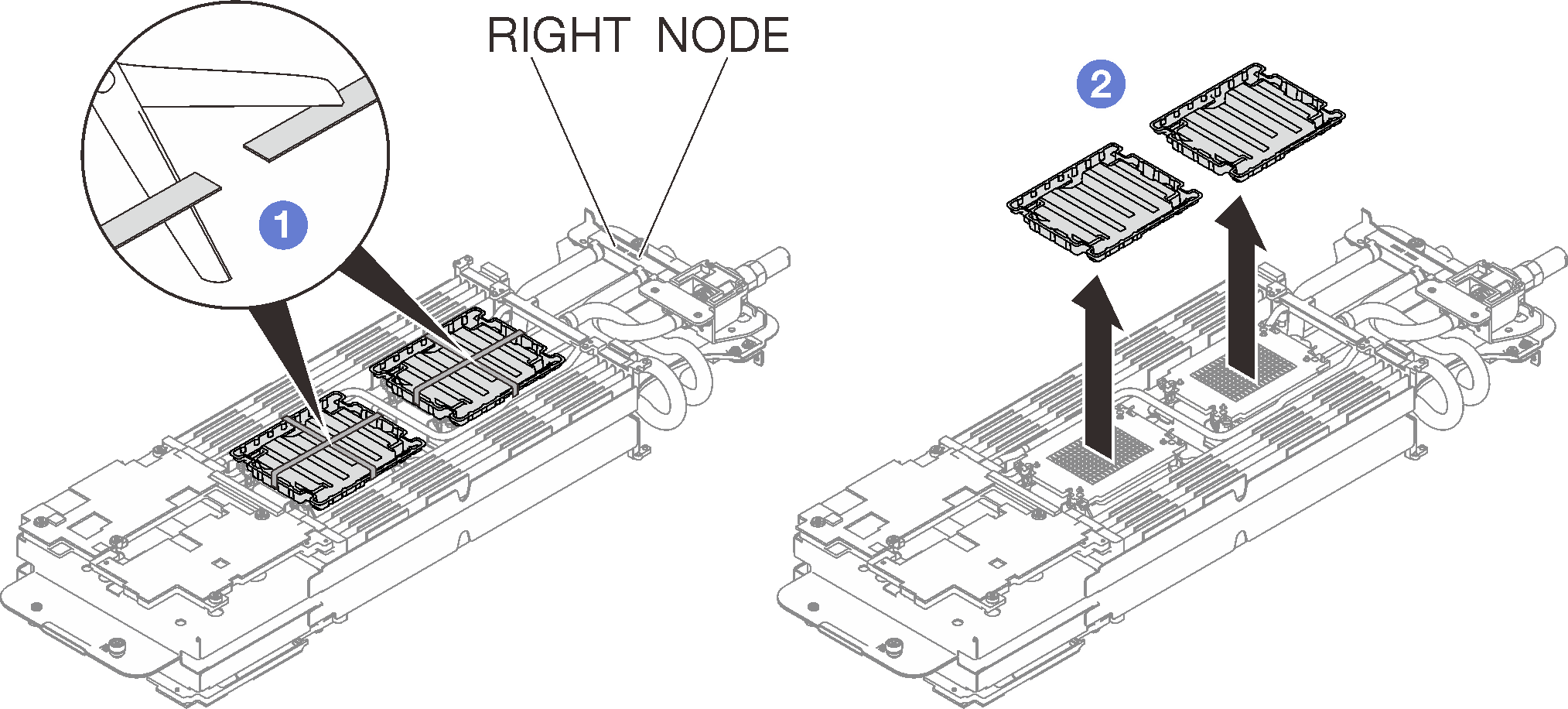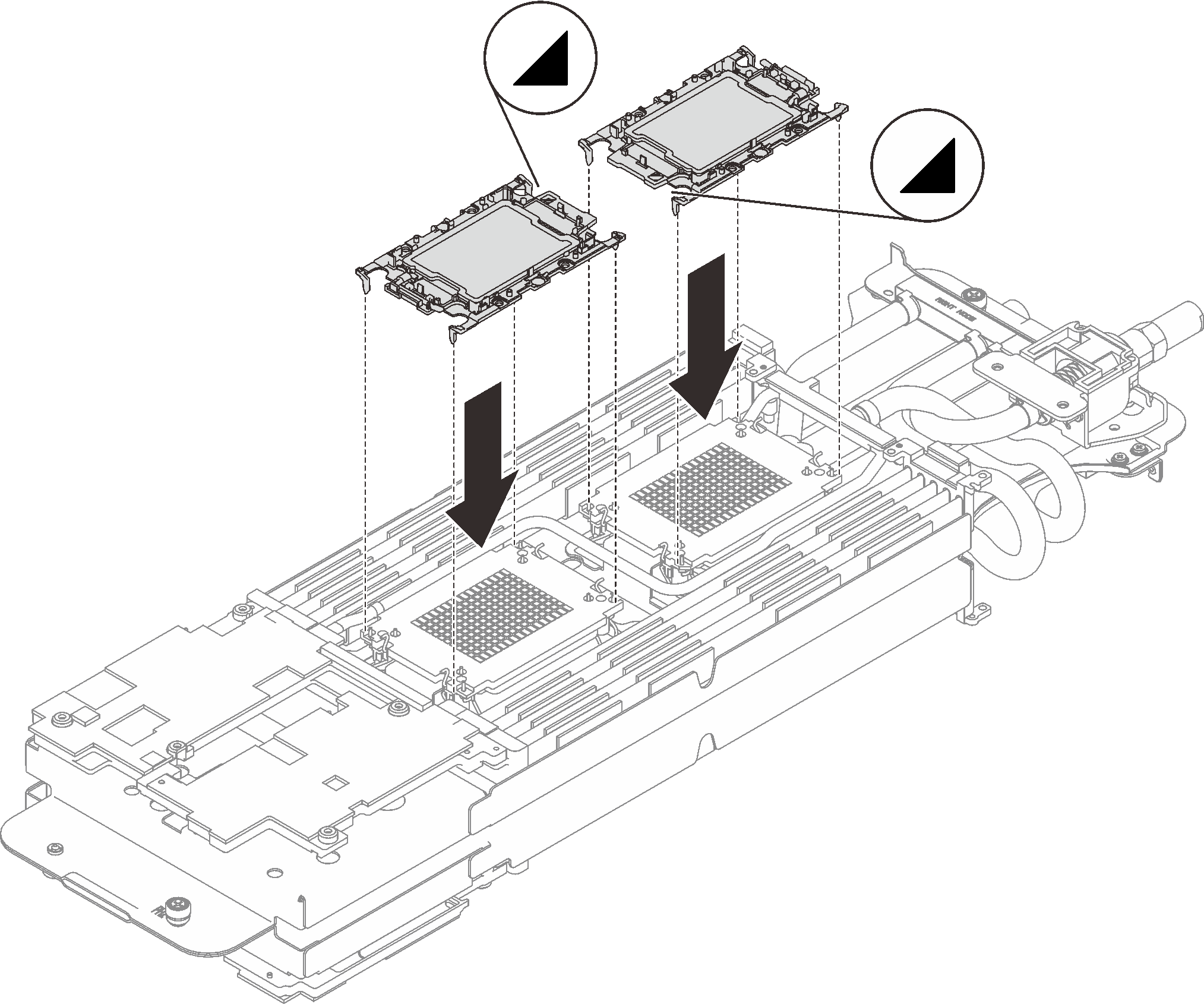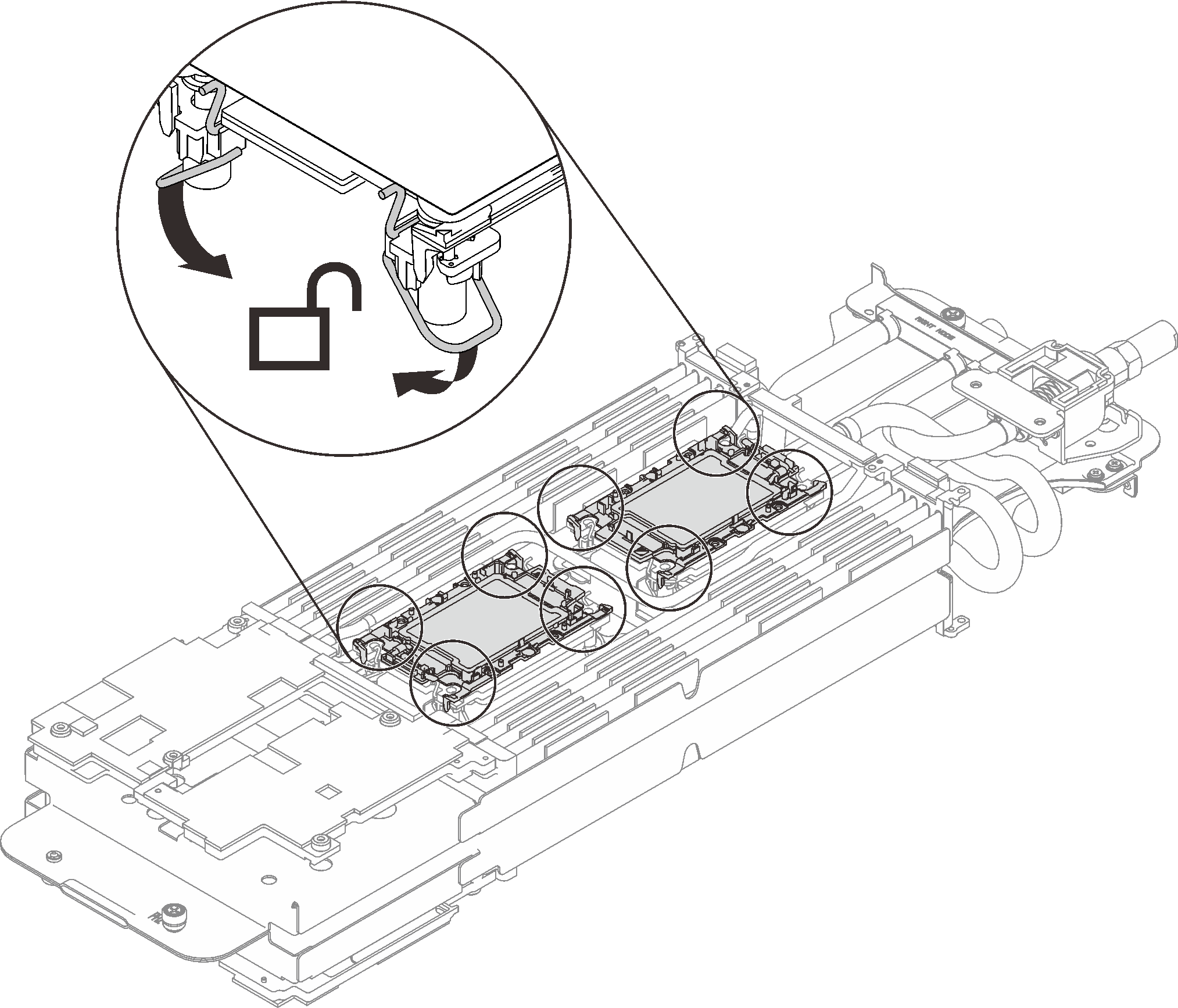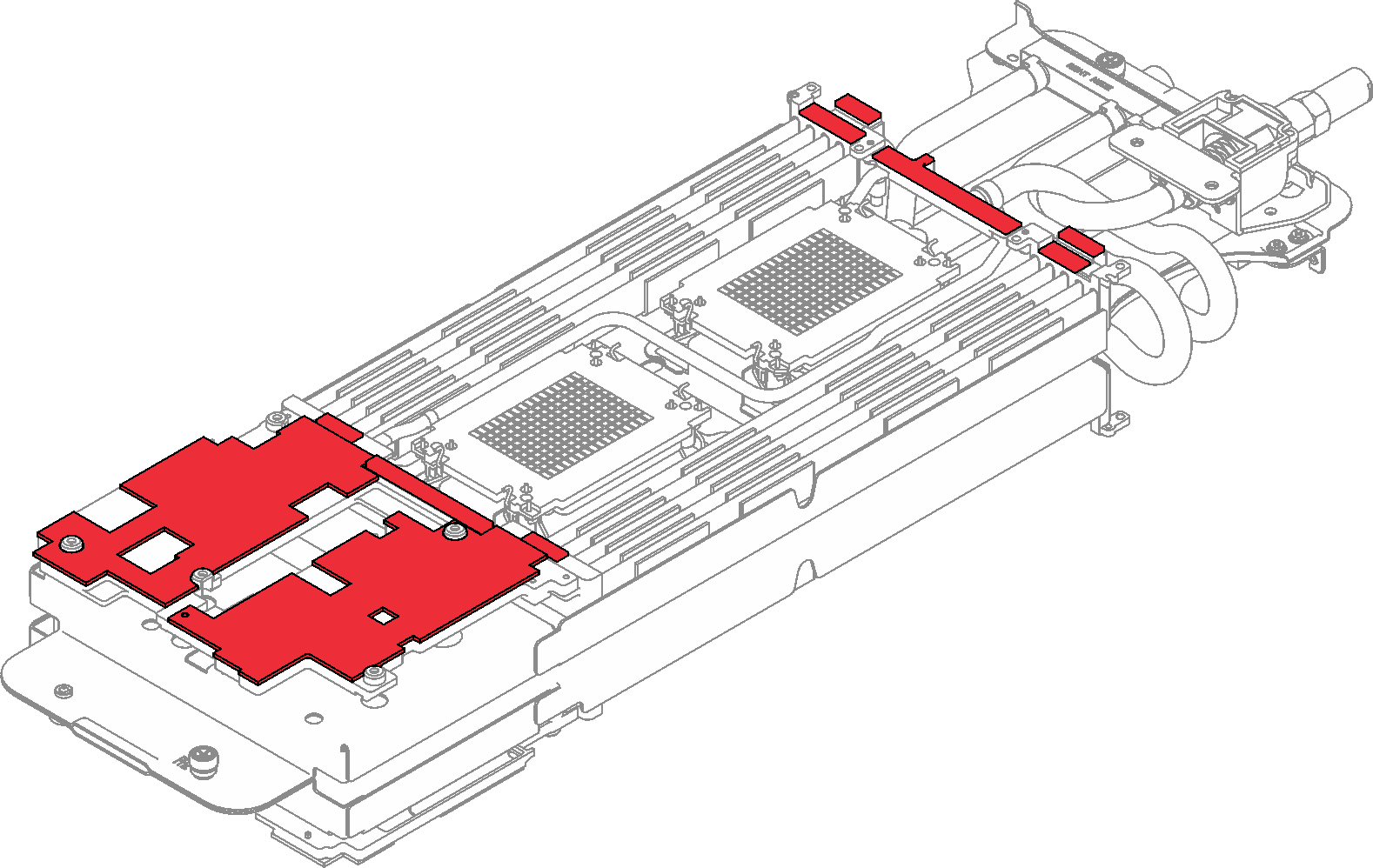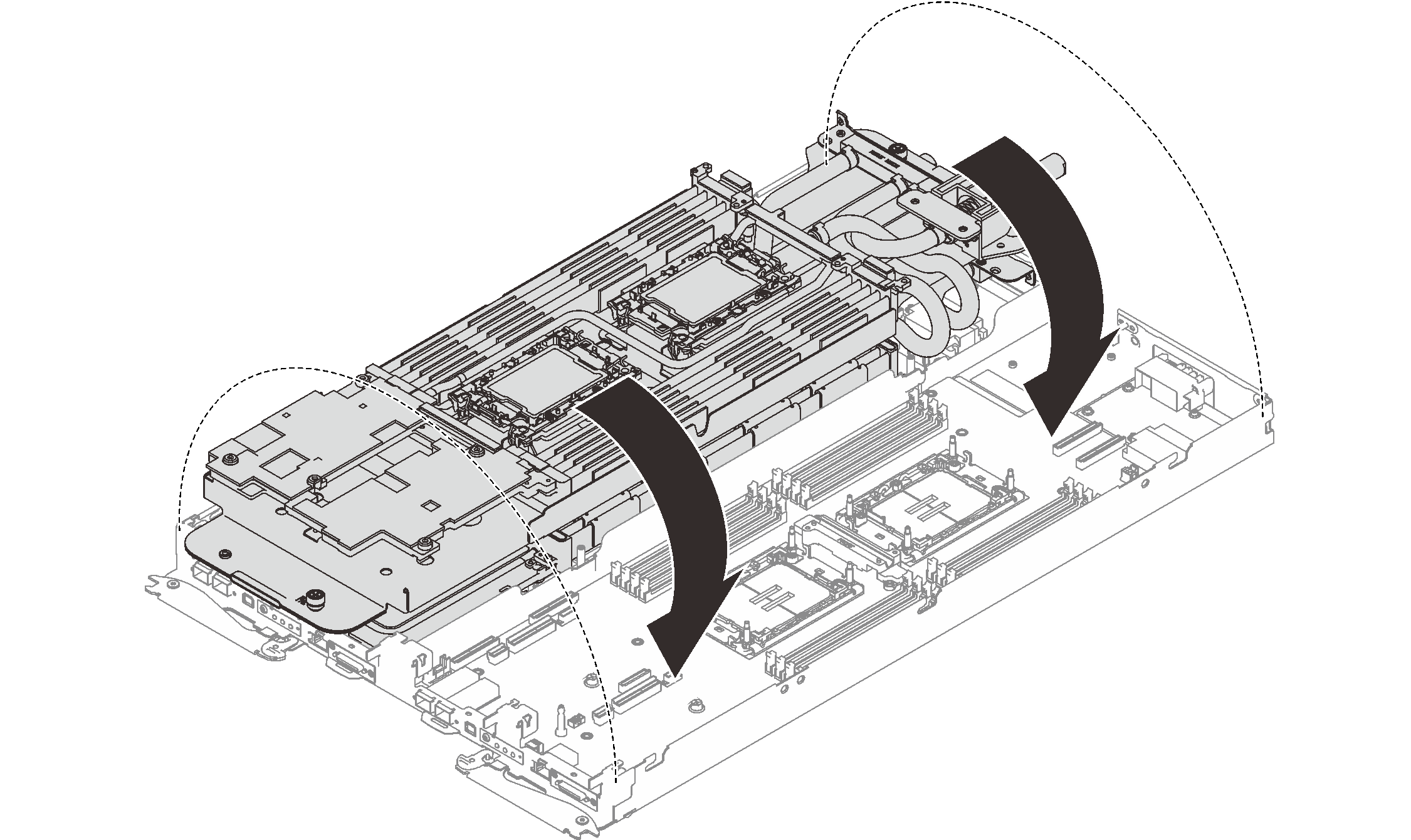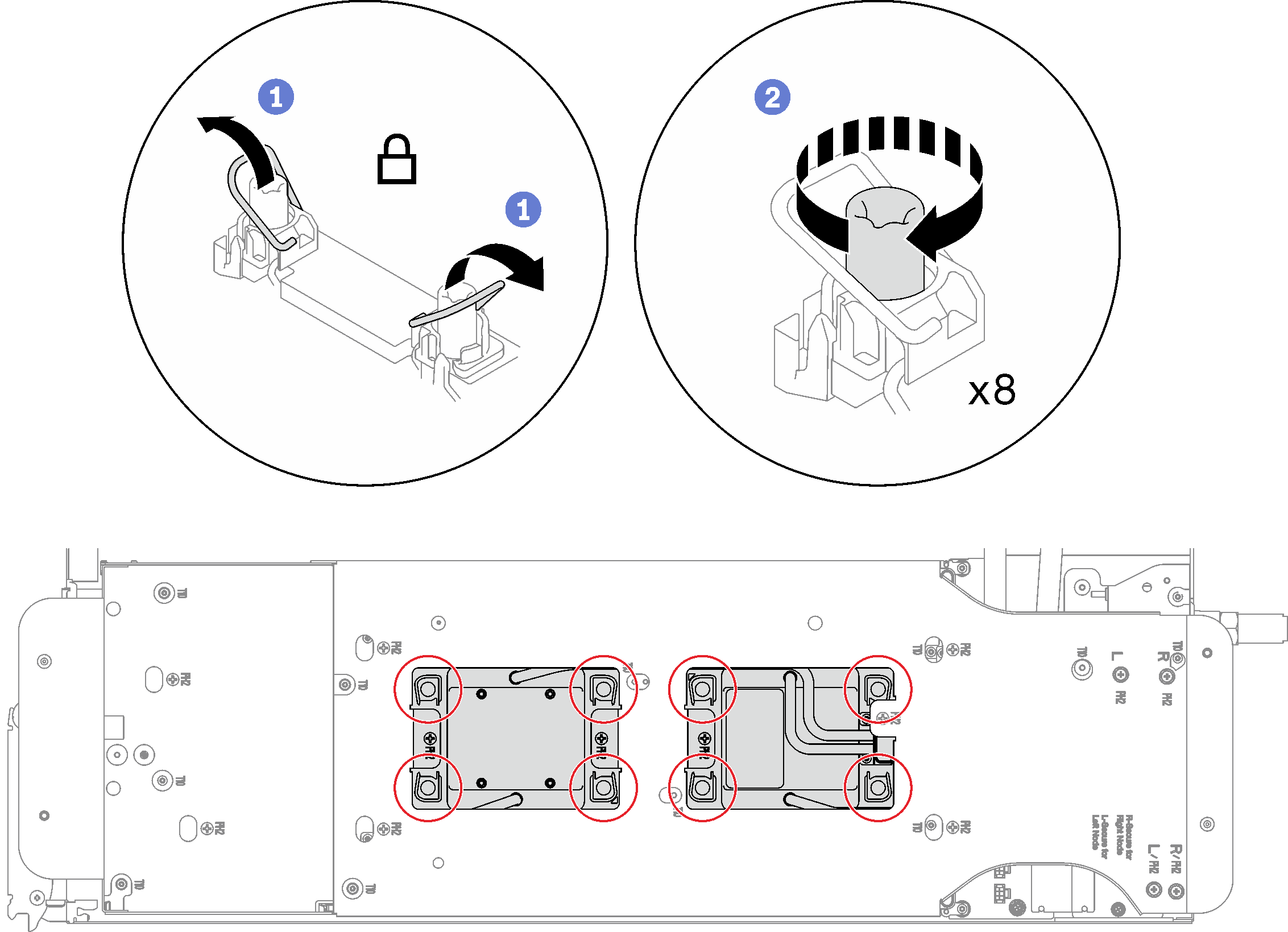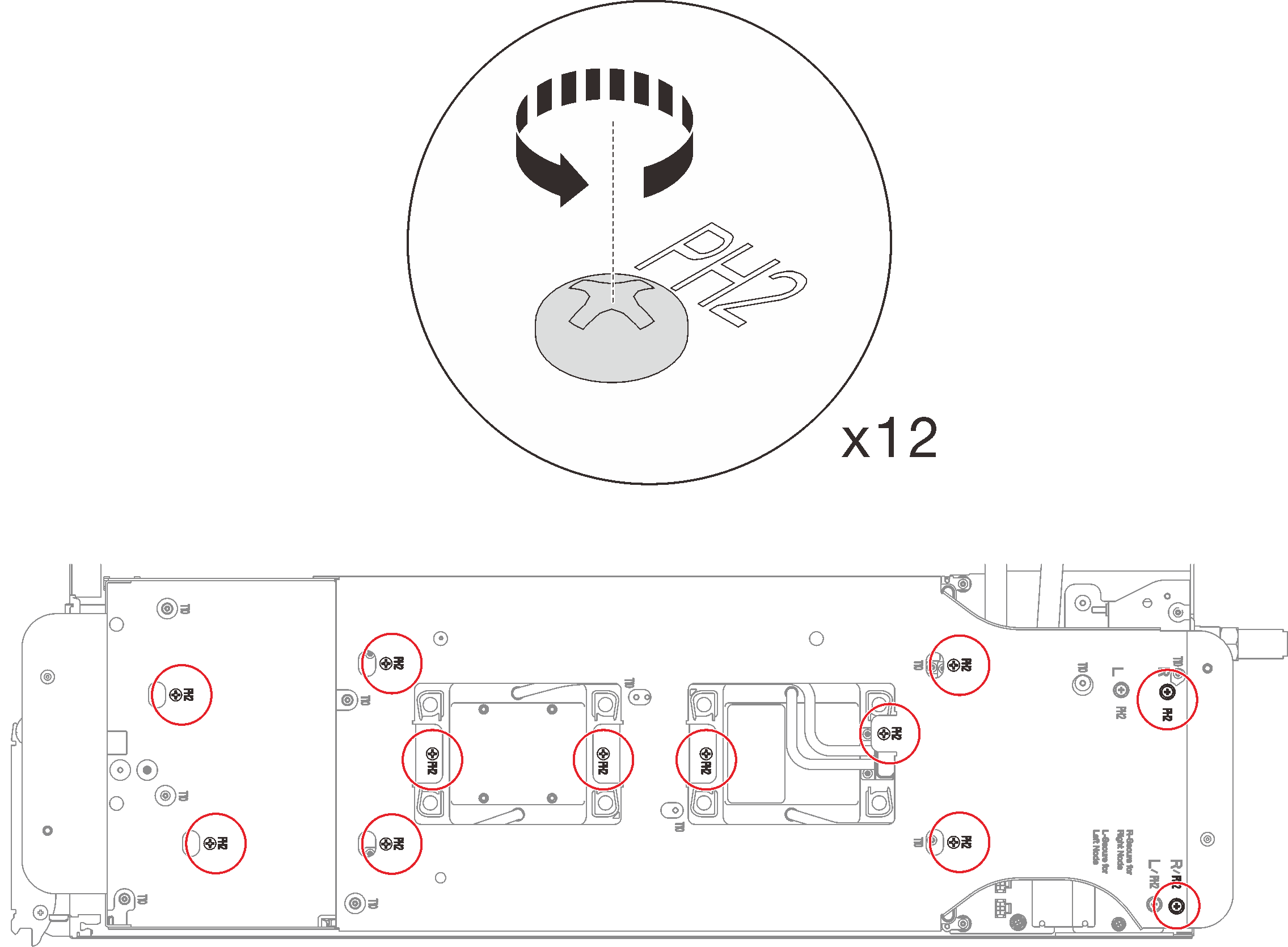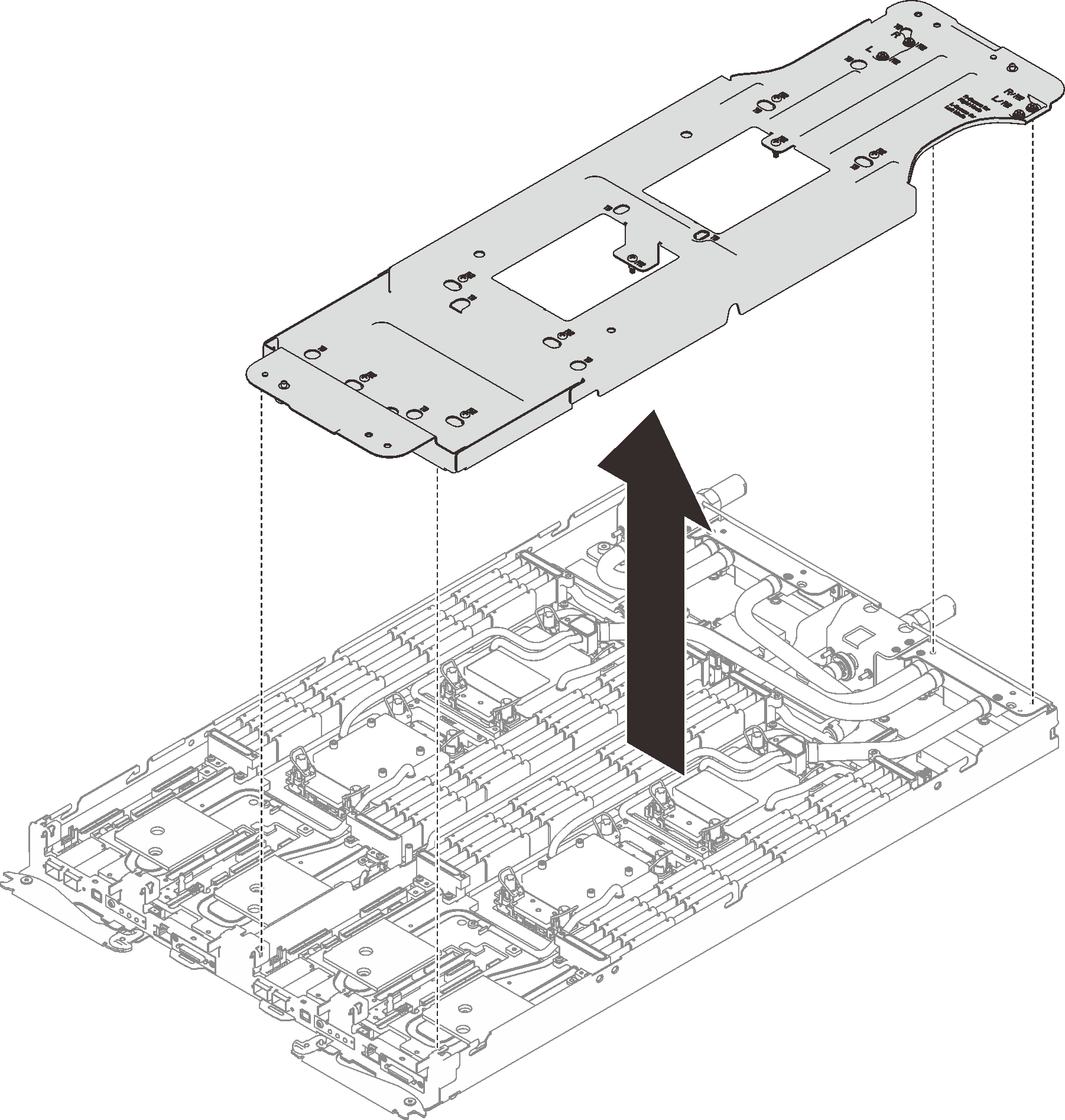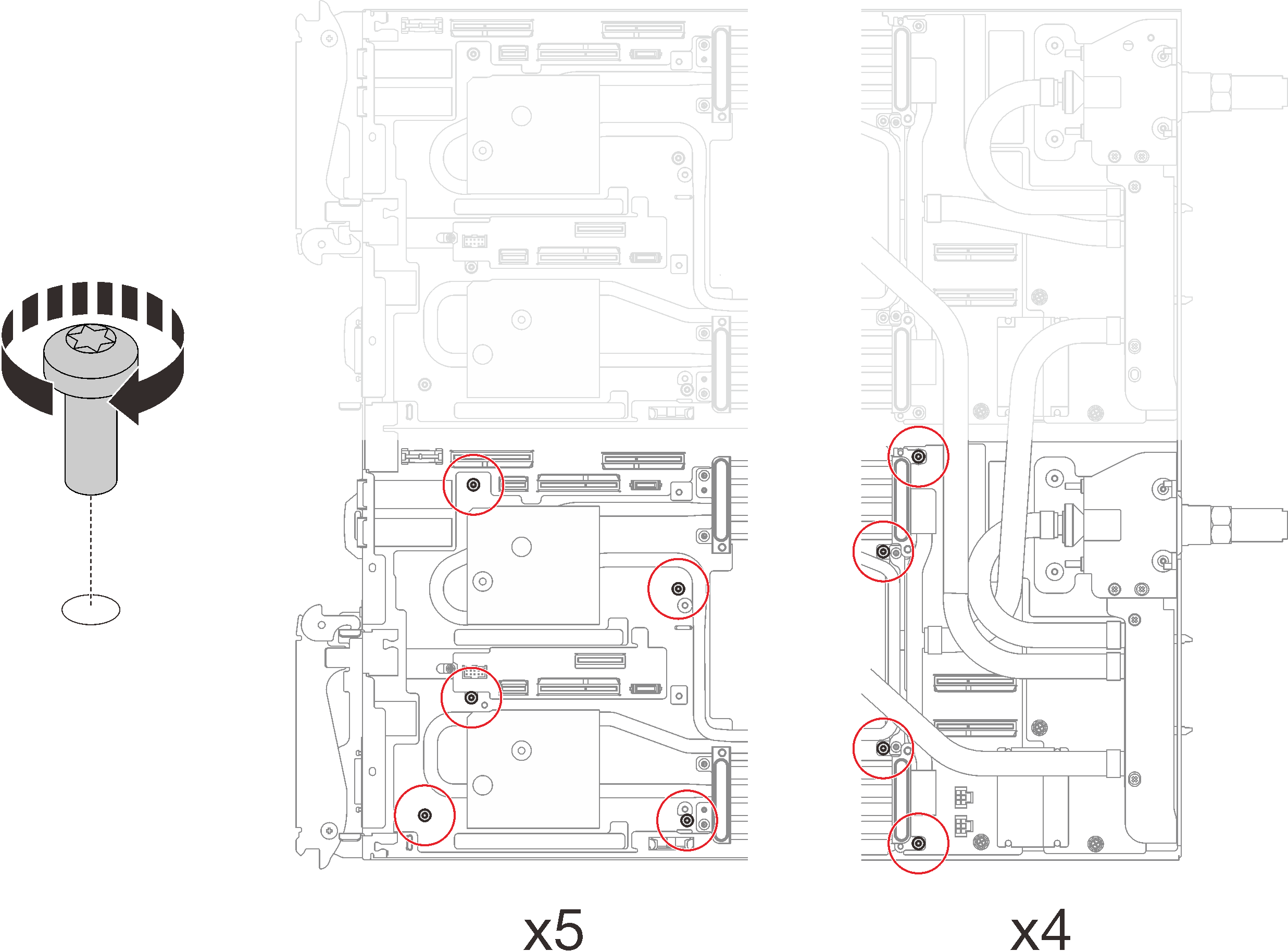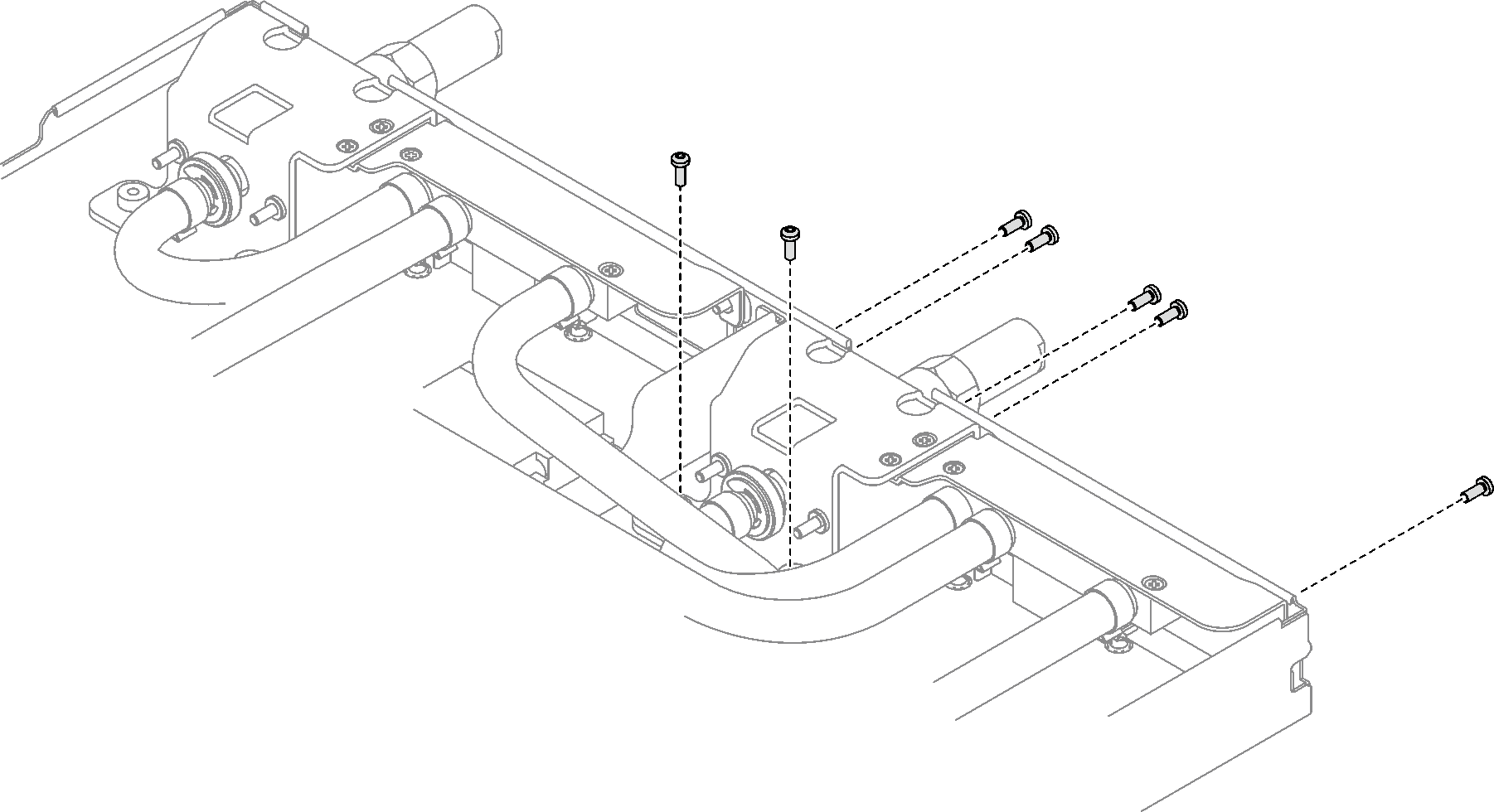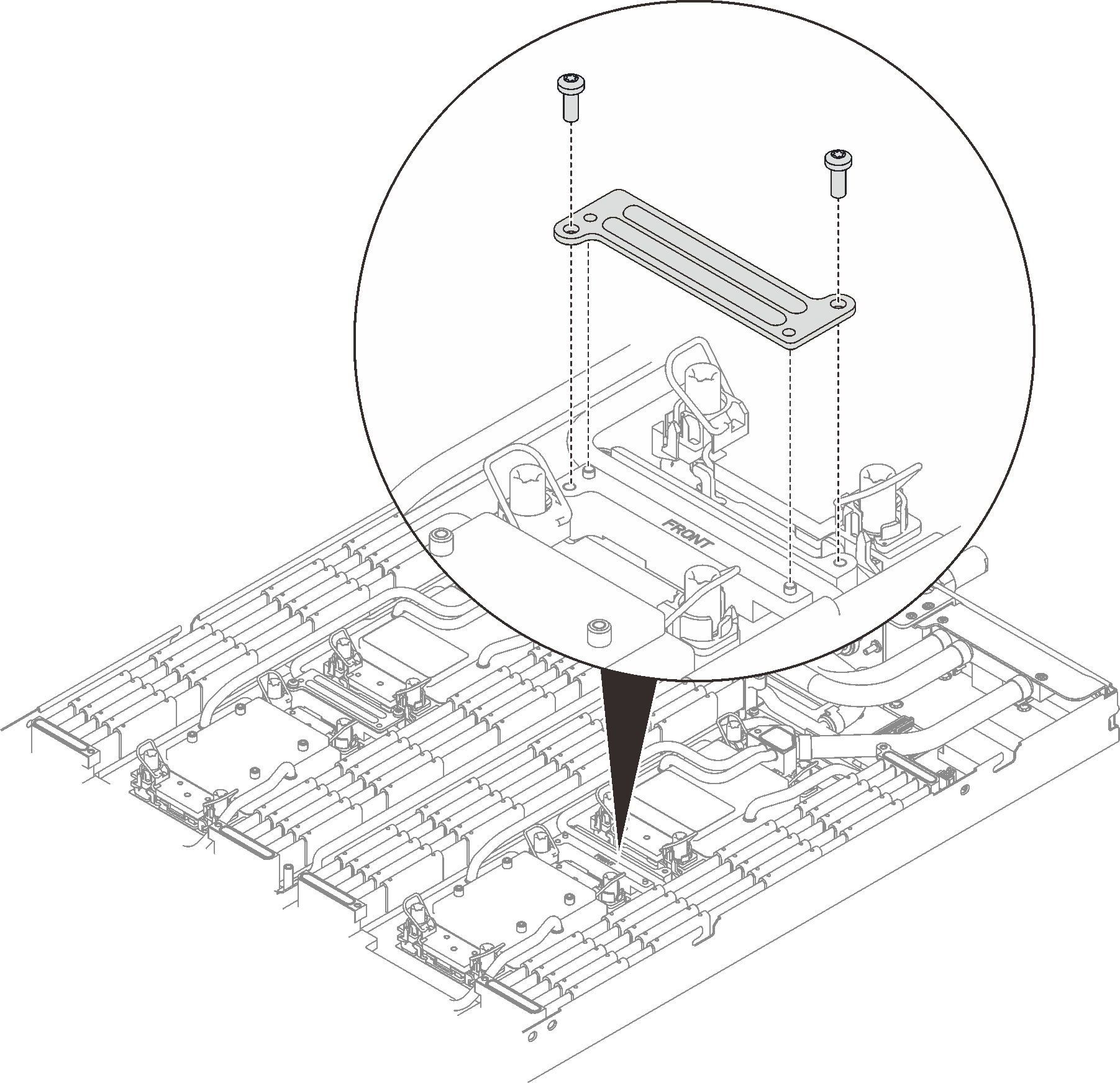安装处理器
此任务包含如何安装处理器的说明。本任务需要一把内六角 T30 螺丝刀。
关于本任务
必备工具
请确保您手头有下列必备工具,以便妥善更换组件。
水循环模块套件
SD650 V3 水循环模块维护套件
导电板部件(仅需更换损坏的部件)
M.2 油灰垫套件
硬盘间隙垫或油灰垫套件(取决于托盘中安装的硬盘)。请参阅各自的更换过程以了解更多信息。
ConnectX 系列适配器油灰垫套件(取决于托盘中安装的 ConnectX 适配器)。请参阅各自的更换过程以了解更多信息。
螺钉和螺丝刀
为确保正确安装和卸下相应的螺钉,请准备好以下螺丝刀。螺丝刀类型 螺钉类型 T10 内六角螺丝刀 内六角 T10 螺钉 T30 内六角螺丝刀 内六角 T30 螺钉 1 号十字螺丝刀 1 号十字螺钉 2 号十字螺丝刀 2 号十字螺钉
要确定间隙垫/油灰垫的位置和方向,请参阅间隙垫/油灰垫的标识和位置。
在更换间隙垫/油灰垫之前,请使用酒精清洁垫轻轻地清洁接口板或硬件表面。
小心地握住间隙垫/油灰垫,以免变形。确保间隙垫/油灰垫材料不会遮挡螺钉孔或开口。
请勿使用过期的油灰垫。检查油灰垫包装上的有效期。如果油灰垫过期,请购买新的油灰垫以进行妥善更换。
要将 Intel® On Demand 套件从有缺陷的处理器转移到新处理器,请在关闭系统电源之前读取有缺陷的处理器的 PPIN。如需更多信息,请参阅启用 Intel® On Demand。
关闭要执行任务的相应 DWC 托盘。
从机柜上拔下所有外部线缆。
如果 QSFP 线缆已连接至解决方案,请用力将这些线缆拔下。
每个处理器插槽必须始终装有外盖。卸下或安装处理器时,请用外盖保护好空的处理器插槽。
请勿接触处理器插槽或处理器触点。处理器插槽触点非常脆弱,容易损坏。处理器触点上的杂质(如皮肤上的油脂)可导致连接失败。
请勿使处理器或水循环模块上的导热油脂接触任何物体。与任何表面接触都有可能损坏导热油脂,致其失效。导热油脂可能会损坏处理器插槽中的电气接口等组件。指示您卸下冷却板油脂外盖前请勿卸下该外盖。
安装新处理器或更换处理器前,请将系统固件更新到最新级别。请参阅更新固件。
为避免损坏水循环模块,卸下、安装或折叠水循环模块时请始终使用水循环模块载板。
请访问 Lenovo ServerProven 网站 以获取系统支持的处理器的列表。主板上的所有处理器必须具有相同的速度、核数和频率。
系统适用的可选设备可能有特定的处理器要求。请参阅可选设备随附的文档以获取相关信息。
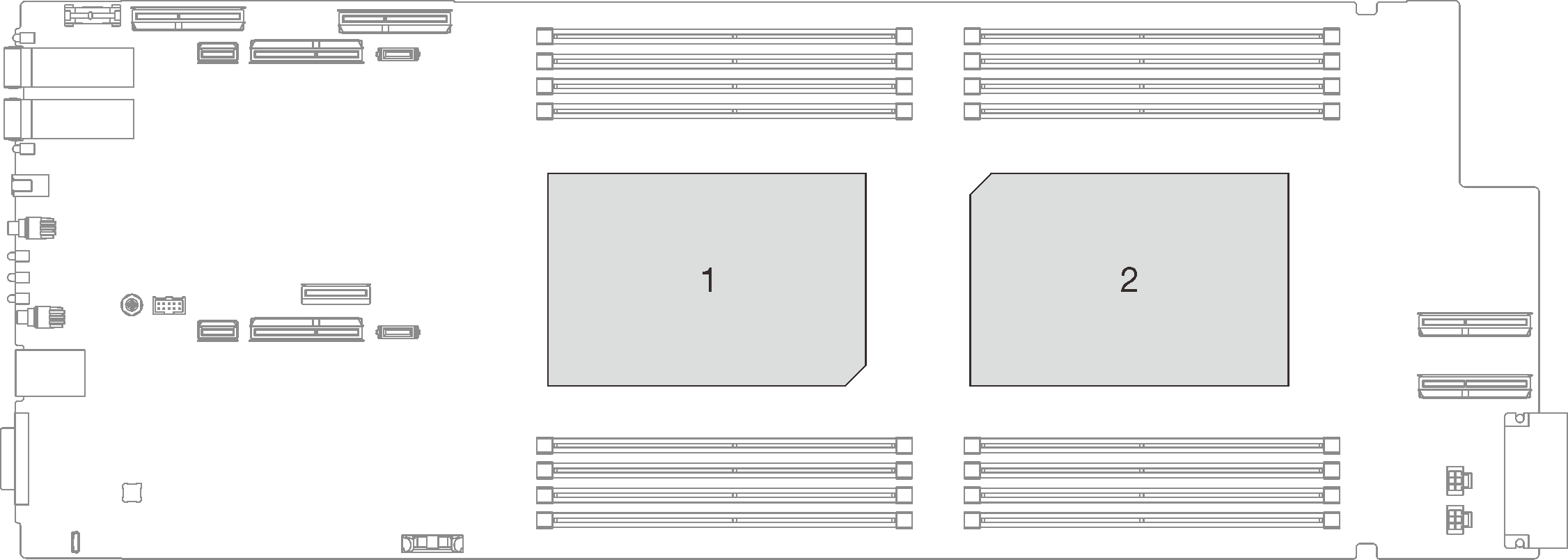
请转至 ThinkSystem SD650 V3 驱动程序和软件下载网站,查看适用于您的服务器的最新固件和驱动程序更新。
请参阅更新固件,了解有关固件更新工具的更多信息。
过程
请确保遵循间隙垫/油灰垫更换准则。
安装内存条。请参阅安装内存条。
安装 DIMM 梳。请参阅安装 DIMM 梳。
安装 M.2 背板组合件。请参阅安装 M.2 背板组合件。
安装硬盘仓。请参阅安装硬盘仓组合件。
安装 PCIe 转接卡组合件。请参阅安装 PCIe 转接卡组合件(ConnectX-6)、更换 PCIe 转接卡组合件(ConnectX-7 NDR 200)或安装 PCIe 转接卡组合件(ConnectX-7 NDR 400)。
安装横梁。请参阅安装横梁。
安装托盘外盖。请参阅安装托盘外盖。
将托盘装入机柜。请参阅在机柜中安装 DWC 托盘。
- 将所有需要的外部线缆连接到解决方案。注用力将 QSFP 线缆连接到解决方案。
检查各节点上的电源 LED,确保其从快速闪烁转变为缓慢闪烁,表示所有节点已准备好打开电源。
要为新处理器启用 Intel® On Demand 套件,或将 Intel® On Demand 套件从有缺陷的处理器转移到新处理器,请参阅启用 Intel® On Demand。
演示视频